Mainos
 Avaa suosikki Mac-widgetit suoraan ilman mitään erityisiä hakkereita. WidgetRunner on ilmainen Mac-sovellus, joka avaa widgetit hallintapaneelin ulkopuolelle, jolloin voit käyttää niitä enemmän tai vähemmän samalla tavalla kuin mitä tahansa muuta ohjelmaa.
Avaa suosikki Mac-widgetit suoraan ilman mitään erityisiä hakkereita. WidgetRunner on ilmainen Mac-sovellus, joka avaa widgetit hallintapaneelin ulkopuolelle, jolloin voit käyttää niitä enemmän tai vähemmän samalla tavalla kuin mitä tahansa muuta ohjelmaa.
Lionista lähtien toimitetut erilliselle työpöydälle kehittäjät näyttävät luopuneen hallintapaneelista sovellusten tekemisen puolesta iPhonelle. Tämä ei tarkoita, että ei ole vielä hyödyllisiä widgettejä. alkaen Toimituksen tila Toimitustila seuraa kaikkia pakettejasi Mac-hallintapaneelista Lue lisää (seuraa paketteja) GV Connect -sovellukseen (käytä Google Voice -sovellusta) sisäänrakennettuihin niitteihin, kuten laskimeen ja yksikkömuunnimeen. Widgetit voivat olla varsin käteviä. Monet käyttäjät kuitenkin toivovat, että he eläisivät suoraan työpöydällä sen sijaan, että omistautuisi hallintapaneeliin.
Jos pidät OS X Mountain Lion widgetit, mutta jos haluat käyttää niitä työpöydälläsi, WidgetRunner on täydellinen sinulle. Sen avulla voit käyttää suosikkiwidgettejäsi ikään kuin ne olisivat tavallisia ohjelmistokappaleita - tai jopa kiinnittää ne, jotta niistä tulee osa työpöydän taustakuvaa. Tässä on miten.
Widget Runnerin käyttäminen
Käynnistä Widget-juoksija ensimmäistä kertaa, etkä ehkä huomaa mitään tapahtuvan. Katso kuitenkin valikkopalkkia ja näet, että ohjelma on käynnissä - ja että voit ladata widgettejä.
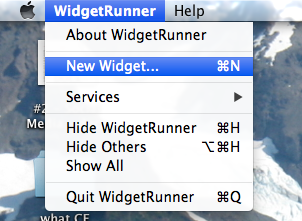
Klikkaus Lisätä ja sinut viedään kansioon, jossa asentamasi widgetit elävät. Valitse yksi ja se suoritetaan.

Näkemäsi kansio on /Users/käyttäjätunnus/Library/Widgets, missä "käyttäjätunnus”On tili, jolla kirjaudut Mac-tietokoneeseen. Tietysti huomaa, että kaikkia järjestelmän widgettejä ei ole olemassa - oletusohjelmat puuttuvat huomattavasti. Sen sijaan he ovat paikalla /Library/Widgets käyttöjärjestelmän asemalla.

Lisää haluamasi widgetit, kunnes olet tyytyväinen. Oletusarvon mukaan ne käyttäytyvät tavallisina ikkunoina - eivät kumoa muiden ohjelmien yläpuolelle eivätkä pysy niiden alla. Voit kuitenkin muuttaa sitä.
Top / Normaali / Desktop
Määritä se hiiren kakkospainikkeella mitä tahansa widgettiä. Näet seuraavat vaihtoehdot:

Oletuksena kaikki widgetit ovat “Normaali”. Napsauttamalla ”Työpöytä” upotat widgetit osaksi työpöytää. Et voi olla vuorovaikutuksessa tähän tilaan asetettujen widgetien kanssa - olet periaatteessa muuttanut ne osaksi taustakuvaa. Jos haluat sulkea tällaiset widgetit tai kääntää ne takaisin normaaliksi, sinun on ensin napsautettava Dock Widget Runner -kuvaketta ja napsauttamalla sitten hiiren kakkospainikkeella widgettiä.
Napsauttamalla “Ylös”, asetettu widget asetetaan minkä tahansa ikkunan yläpuolelle ja kaikki ikkunat, jotka saatat avata. Yksinkertaisesti sanottuna: Yläosalle asetetut widgetit näkyvät kaiken muun suhteen. Monien mielestä tämä on ärsyttävää, mutta on hienoa tavata se toisinaan.
Oletko suuri fani Mission Control -sovelluksen useista työasemista (Spaces)? Huomaat sitten nopeasti, että widgetit näkyvät vain yhdellä työpöydällä. Jos haluat muuttaa tätä, napsauta hiiren kakkospainikkeella Widget Runner -telakointikuvaketta. Näet nämä vaihtoehdot:
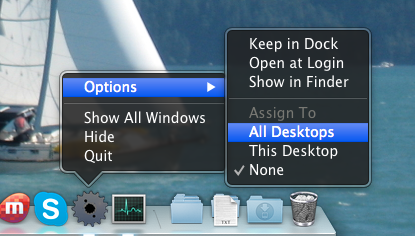
Napsauta vain Kaikki pöytätietokoneet ja widgetit näkyvät kaikkialla.
Lataa WidgetRunner
Oletko valmis tarkistamaan tämän? Mene eteenpäin ja Lataa Widget Runner. Vuodesta 2010 ei ole ollut päivityksiä, mutta Widget Runner toimii edelleen Mountain Lionilla (testasimme sitä).
Se on ilmainen ohjelma, jonka on luonut Sam Madden, MIT-professori. Kiitos sovelluksesta, Sam!
Hyvät ja huonot puolet
Pitkäaikaiset Mac-käyttäjät tietävät, että on olemassa toinen tapa aseta widgetit työpöydälle Widgetien sijoittaminen työpöydälle [Mac] Lue lisää . Se sisältää kehittäjätilan kytkemisen päälle ja widgetin vetämisen hallintapaneelista työpöydälle. Miksi Mac-käyttäjien pitäisi sen sijaan suorittaa omistautunut ohjelma sen olemassaolon jälkeen?
Ensinnäkin tämä dokumentoimaton hakkerointi johtaa widgetteihin, jotka kelluvat jokaisen toisen ikkunan yläpuolella - kuten ylin Widget Runner. Jotkut (elleivät useimmat) käyttäjät pitävät tätä ärsyttävänä. Ja toinen asia: on epäselvää, toimiiko tämä temppu jopa Mountain Lionissa. Jokaisesta foorumin löytämästä henkilöstä, joka sai sen toimimaan, löydät yhdeksän muuta, jotka eivät voi. Olen yhdeksän joukossa, joten olen iloinen, että löysin Widget Runnerin.
Tietysti myös Widget Runnerin käyttämisessä on haittoja. Jotkut widgetit ovat viallisia, ja jotkut ominaisuudet eivät toimi tietyissä widgetissä. Saitko kehittäjämoodin hakata toimimaan? Kerro minulle alla olevissa kommenteissa ja mitä OS X -versiota käytät!
Widgetit, joita voit kokeilla
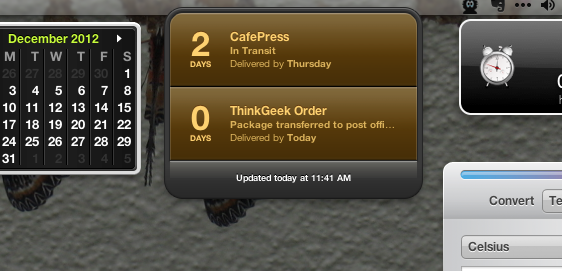
Mietitkö, millaisilla sovelluksilla todella käytät tätä? Tarkista Jacksonin luettelo Mac-widgetistä, joista et voi elää ilman Hallintapaneelin widgetit, joista et voi elää ilman [vain Mac] Lue lisää . Suosittelen myös (aiemmin mainittua) Toimituksen tila Toimitustila seuraa kaikkia pakettejasi Mac-hallintapaneelista Lue lisää ja GV Connect, samoin kuin Symboli Caddy Kopioi symbolit nopeasti leikepöydälle Symbol Caddy [Mac] -sovelluksellaLöydä ja kopioi nopeasti epäselvät symbolit nopeasti ja lähetä ne mihin tahansa ohjelmaan. Symbol Caddy kuuluu niihin kauan unohdettuihin Mac-sovellusluokkiin - kojelaudan widgettiin. Mikä on sääli, koska se on widget, joka ... Lue lisää .
Tietysti olen varma, että muilla lukijoillasi on myös joitain widgettejä, joita suositella, joten muista lukea alla olevat kommentit saadaksesi tietää, mitä he käyttävät Widget Runneria. Voi, ja lisää omat listasi.
Justin Pot on teknologiatoimittaja, joka sijaitsee Portlandissa, Oregonissa. Hän rakastaa tekniikkaa, ihmisiä ja luontoa - ja yrittää nauttia kaikista kolmesta aina kun mahdollista. Voit keskustella Justinin kanssa Twitterissä heti.